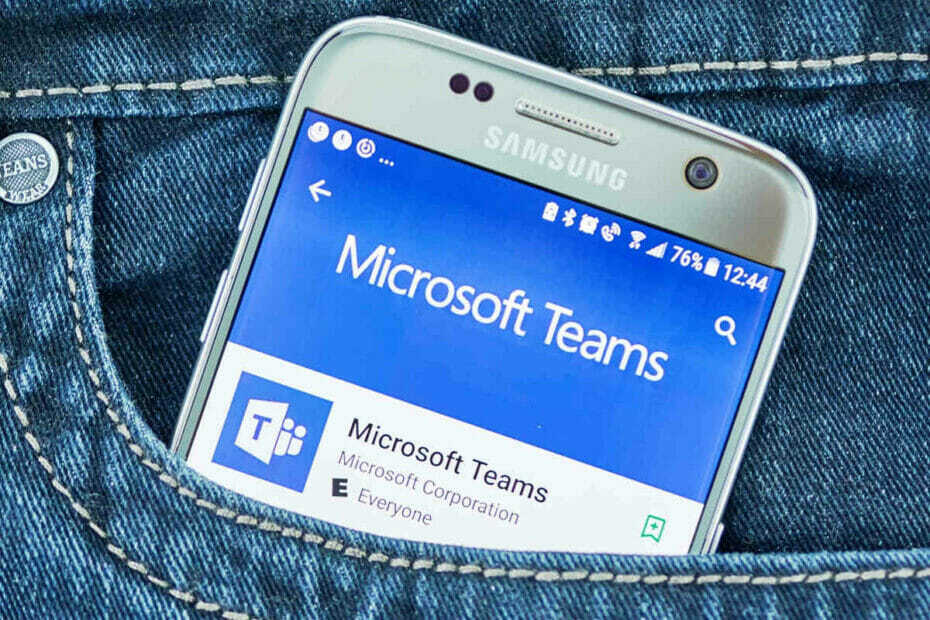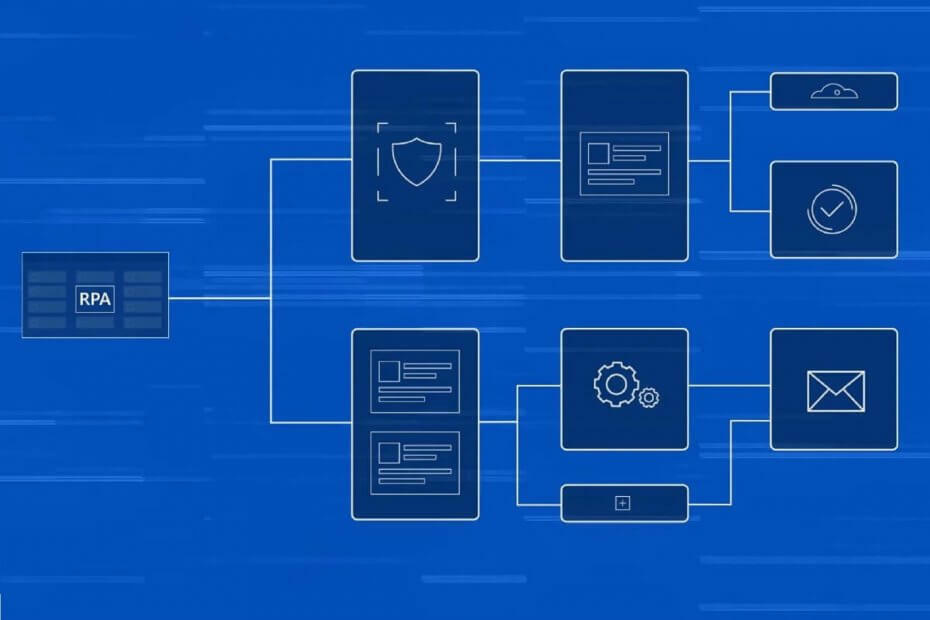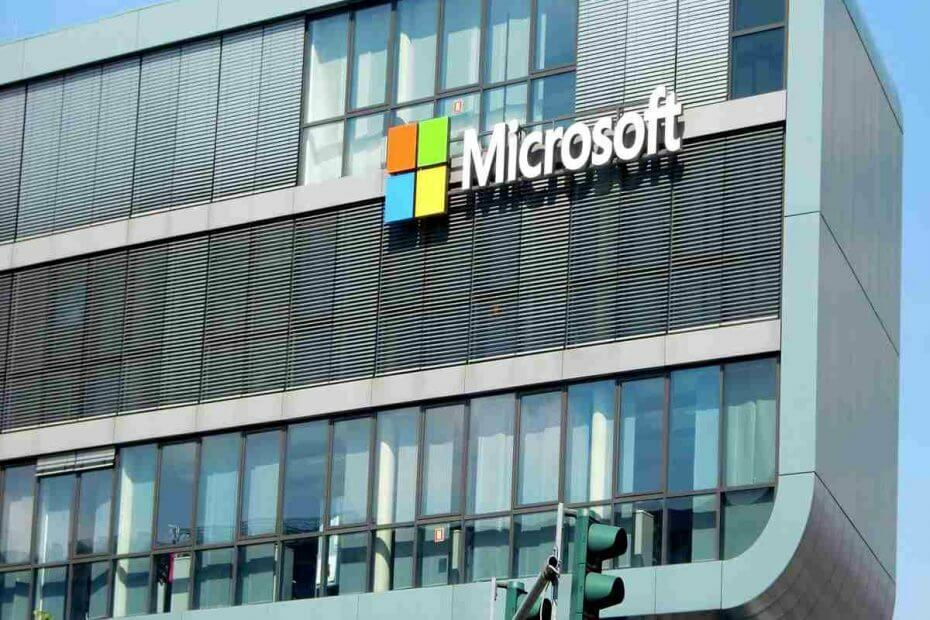Nu live i offentlig förhandsvisning.
- Microsoft tillkännagav just en grön skärmfunktion på Microsoft Teams.
- Funktionen låter användare ha tydligare och bättre visuella bakgrunder under möten.
- Men inte alla användare kan komma åt den här funktionen ännu.
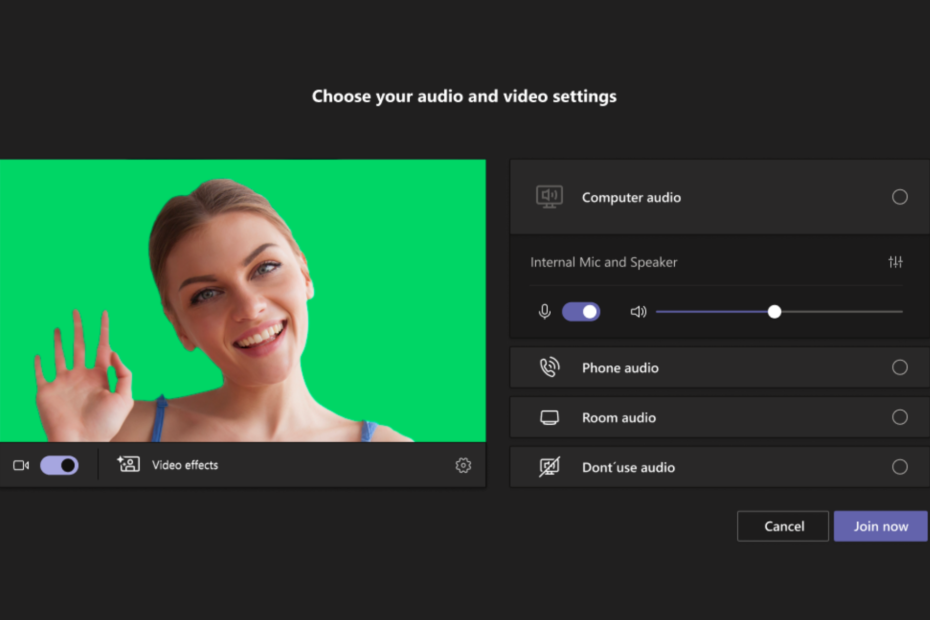
XINSTALLERA GENOM ATT KLICKA PÅ LADDA FILEN
Denna programvara kommer att reparera vanliga datorfel, skydda dig från filförlust, skadlig programvara, maskinvarufel och optimera din dator för maximal prestanda. Fixa PC-problem och ta bort virus nu i tre enkla steg:
- Ladda ner Restoro PC Repair Tool som kommer med patenterad teknologi (patent tillgängligt här).
- Klick Starta skanning för att hitta Windows-problem som kan orsaka PC-problem.
- Klick Reparera allt för att åtgärda problem som påverkar din dators säkerhet och prestanda.
- Restoro har laddats ner av 0 läsare denna månad.
Microsoft meddelade att deras pärla av samarbete-app, Teams, nu har stöd för funktionen för grön skärm som en förbättrad bakgrundseffekt.
Funktionen, som nu finns i den offentliga förhandsvisningen, tillåter användare att förbättra skärpan i sin virtuella bakgrund under möten. Det kan vara extremt användbart, särskilt för användare som vill ändra bakgrunden för sina möten och hålla saker spännande.
Grön skärm förbättrar skärpan och definitionen av den virtuella bakgrundseffekten runt ditt ansikte, huvud, öron och hår. Det låter dig också visa en rekvisita eller annat föremål i handen för att vara mer synlig för andra mötesdeltagare.
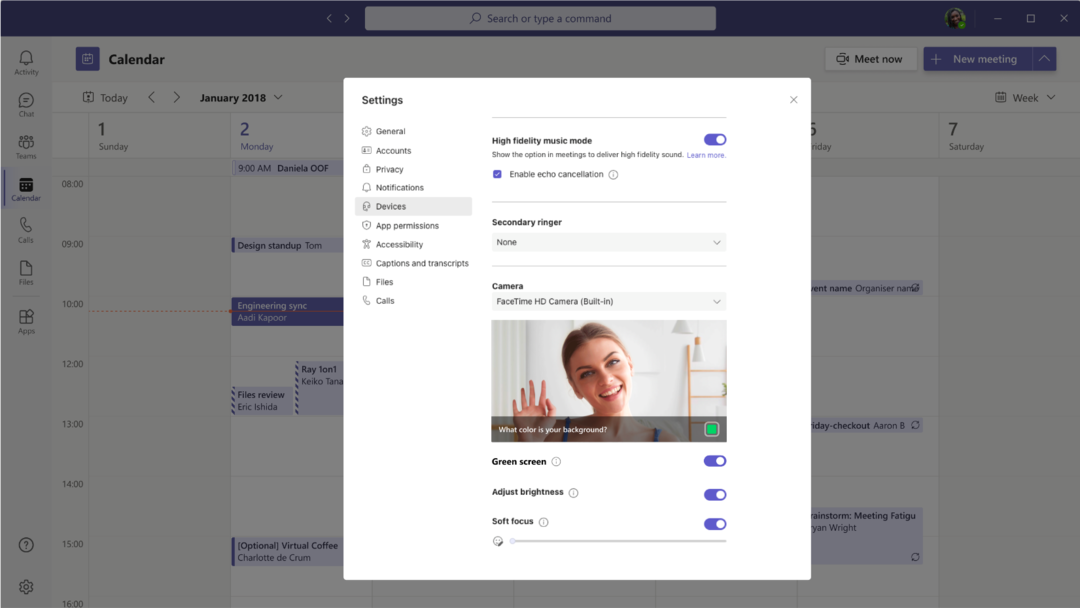
Men inte alla användare får denna förbättring, åtminstone för närvarande. Redmond-tjänstemän uppgav också att grönskärmsfunktionen endast stöds på Windows- och macOS-datorer med Intel-chips, vilket betyder att Macs senaste M1- och M2-processorer ännu inte välkomnas.
För att aktivera detta måste du ha en solid, platt och rostfri bakgrundsvägg bakom dig, så det kommer inte att fungera perfekt om du har anslagstavlor, fönster eller något som kan förstöra ytan. Först då kan du använda en bakgrundseffekt under ett möte för att aktivera detta.
Hur man aktiverar grön skärm på Teams
1. När du har tillämpat en bakgrundseffekt i Teams-mötet klickar du Mer ➜ Videoeffekter.
2. I Bakgrunder, gå till Inställningar för grön skärm.
3. Du ser en växlingsknapp under Laginställningar ➜ Enheter ➜ Grönskärm. Klicka på det.
4. Klicka på bakgrundsikonen.
5. Flytta markören till förhandsgranskningsrutan för att manuellt välja färg och återgå sedan till mötet.
Eftersom den är en funktion som endast är tillgänglig för offentliga förhandsvisningar betyder det att den inte är tillgänglig ännu och det kan ta ett tag. Microsoft välkomnar all form av feedback, men tills dess kommer vi att hålla dig uppdaterad när den här funktionen är ute för allmänheten.
På tal om det, vi har också täckt vad som kan bli nästa generations team. Kollektivt dubbad Teams 2.0, den nya appen kommer enligt uppgift att halvera all energi- och dataförbrukning samtidigt som laddningstiden ökar.
Vad tycker du om den här funktionen? Låt oss veta i kommentarerna!
Har du fortfarande problem? Fixa dem med det här verktyget:
SPONSRAD
Om råden ovan inte har löst ditt problem kan din dator uppleva djupare Windows-problem. Vi rekommenderar ladda ner detta PC-reparationsverktyg (betygsatt Great på TrustPilot.com) för att enkelt ta itu med dem. Efter installationen klickar du bara på Starta skanning knappen och tryck sedan på Reparera allt.